Както в Mozilla Firefox запазете страницата в PDF формат
По време на изпълнението на уеб сърфирането, много от нас редовно посещават интересни уеб ресурси, съдържащи полезни и информативни статии. Ако една статия привлече вниманието ви и вие например искате да я запазите в компютъра си за в бъдеще, то страницата може лесно да бъде запазена в PDF формат.
PDF файлът е популярен формат, който често се използва за съхраняване на документи. Предимството на този формат е фактът, че текстът и снимките, съдържащи се в него, със сигурност ще запазят оригиналното форматиране, което означава, че никога няма да имате никакви проблеми при отпечатването на документ или показването му на друго устройство. Ето защо много потребители искат да запазят уеб страници, отворени в браузъра Mozilla Firefox.
съдържание
Как да запишете страница в PDF в Mozilla Firefox?
По-долу разглеждаме два начина за запазване на страница в PDF, една от които е стандартна, а втората предполага използването на допълнителен софтуер.
Метод 1: стандартни инструменти Mozilla Firefox
За щастие, браузърът на Mozilla Firefox позволява стандартни инструменти, без да се използват допълнителни инструменти, за да се запазят заинтересованите страници на компютър в PDF формат. Тази процедура ще се проведе в няколко прости стъпки.
1. Отидете на страницата, която впоследствие ще бъде експортирана в PDF, щракнете върху бутона за менюто на браузъра в горната дясна част на прозореца на Firefox и след това изберете "Печат" от показания списък.
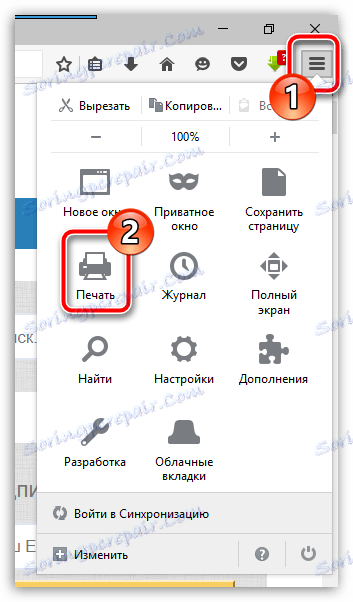
2. Показва се екранът за настройки за печат. Ако сте доволни от настройките по подразбиране, кликнете върху бутона "Печат" в горния десен ъгъл.
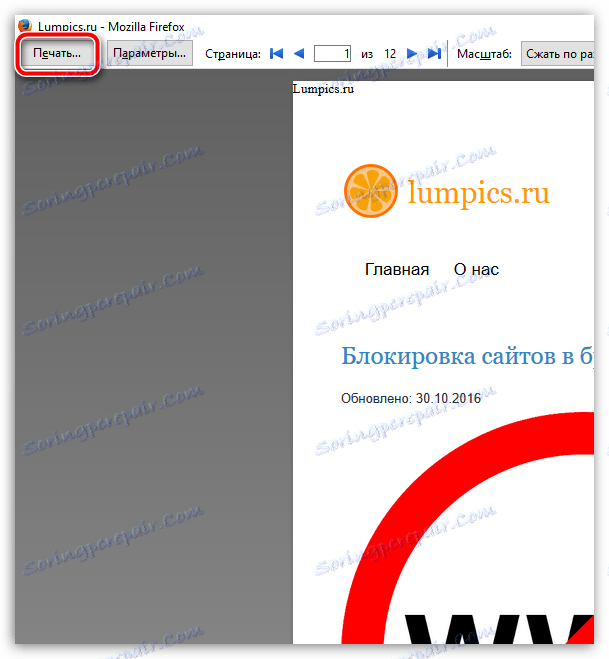
3. В "Принтер" в близост до "Име" изберете "Microsoft Print to PDF" , след което щракнете върху бутона "OK" .
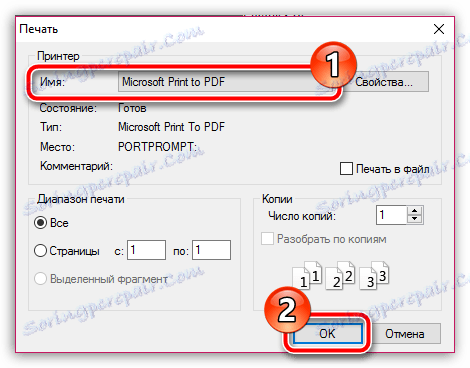
4. На екрана ще се покаже Windows Explorer, в който ще трябва да посочите името на PDF файла, както и да определите местоположението му на компютъра. Запазете получения файл.
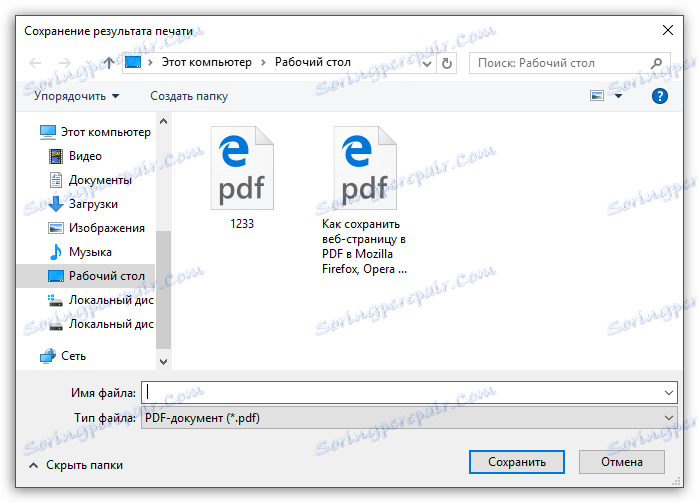
Метод 2: Използване на разширението "Запазване като PDF"
Някои потребители на Mozilla Firefox отбелязват, че нямат възможност да изберат PDF принтер, което означава, че не е възможно да използват стандартния метод. В този случай можете да запазите специална добавка за браузър Save as PDF.
- Изтеглете Запиши като PDF от линка по-долу и го инсталирайте в браузъра.
- За да влязат в сила промените, ще трябва да рестартирате браузъра.
- Иконата на добавката ще се покаже в горния ляв ъгъл на страницата. За да запазите текущата страница, кликнете върху нея.
- На екрана ще се появи прозорец, в който трябва да приключите запазването на файла. Готово!
Изтегляне на добавката Запазване като PDF
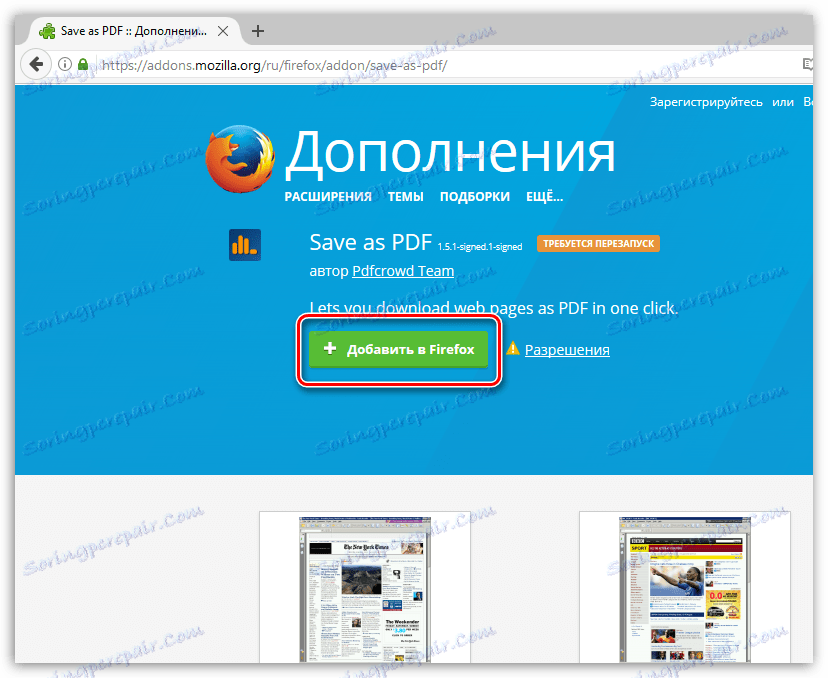
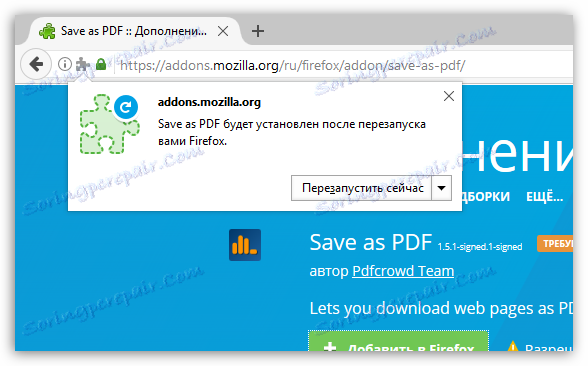
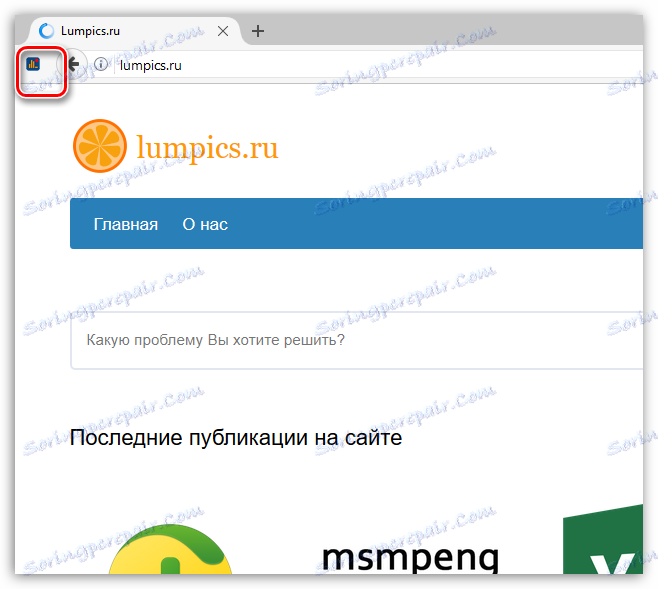
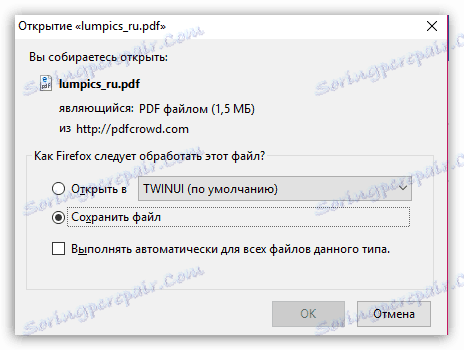
На това, всъщност, всичко.
